
多くの人々が、複数の写真を使って 1 枚の写真にするアート作品を見たことがあるでしょう。このような「モンタージュ」と呼ばれる写真コラージュ効果を Photoshop で作ると時間がかかるかもしれませんが、今では iPhone 用アプリ「PXL – mosaic art」を使えば簡単にできます。
このアプリは通常は有料ですが、12 月 29 日に限定無料ダウンロードのキャンペーンを実施しています。このメッセージを見た方は、以下のダウンロードリンクをチェックし、まだ無料期間中であればすぐにダウンロードしましょう。
更に面白いコンテンツを観たい人は、Instagram @applealmondjp と Twitter X @Applealmond1 をフォローしてください!
「PXL – mosaic art」で写真をモンタージュ効果にする方法
「PXL – mosaic art」アプリは非常にシンプルで使いやすく、たった3つのステップで使用できます。
1. モンタージュコラージュ効果にしたい写真を選択
2. アプリがモンタージュ効果を作成するのを待つ
3. コラージュされたモンタージュ効果の写真を確認し、保存または直接共有
アプリをダウンロードして開くと、写真選択画面に直接進みます。ここでモンタージュコラージュ効果にしたい写真を選択します。選択した写真は上部に表示されます。
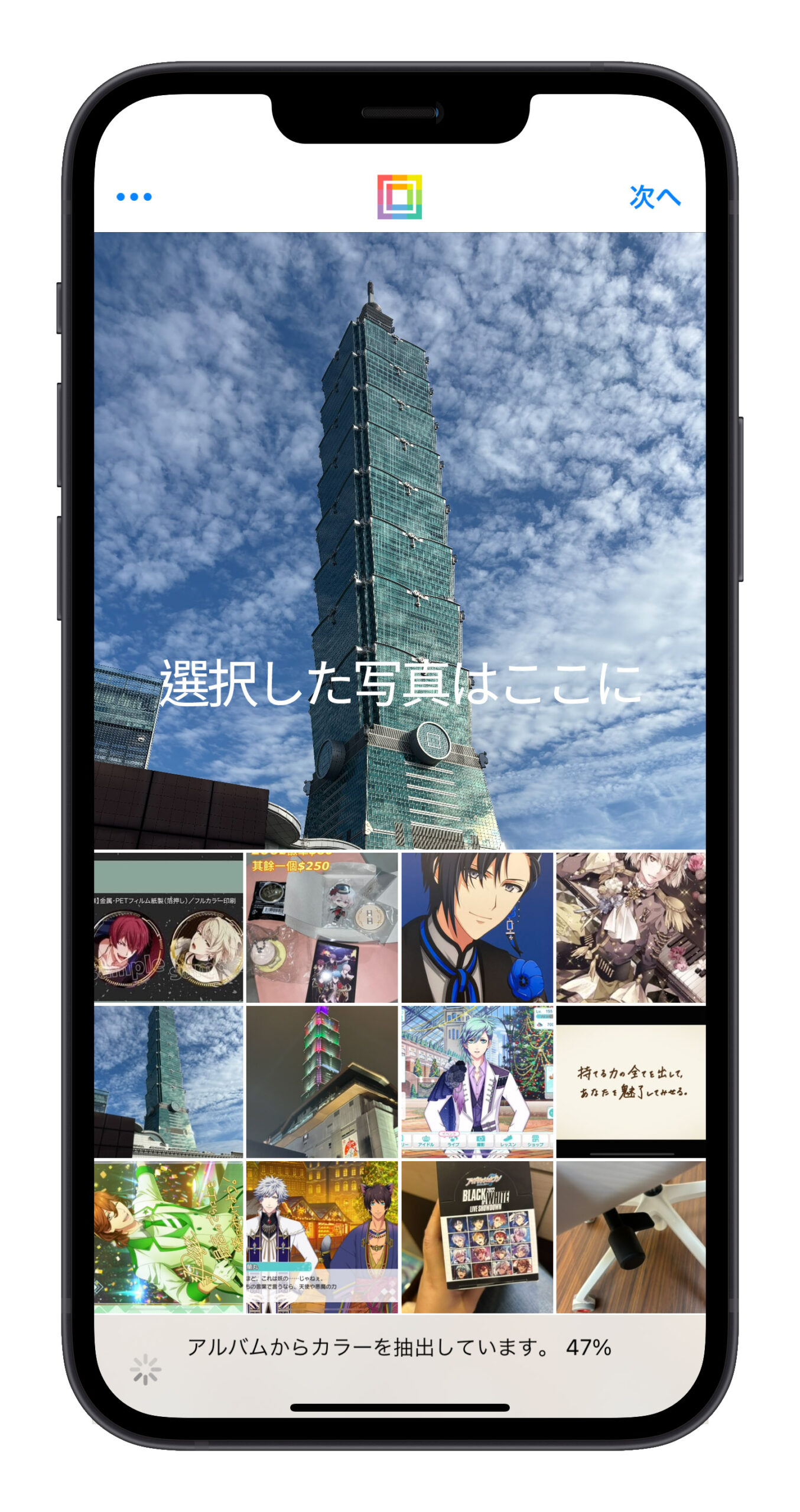
次に、右上の「次へ」をクリックすると、モンタージュ写真の作成が始まります。上部には進行状況のパーセンテージが表示され、下部では選択した写真が徐々にモンタージュ効果の写真に変わっていきます。
モンタージュコラージュ効果の写真の処理が完了すると、「モザイクアートを送る」をクリックして他のソーシャルプラットフォームに共有するか、右端のアイコンをクリックして写真アプリに直接保存することができます。
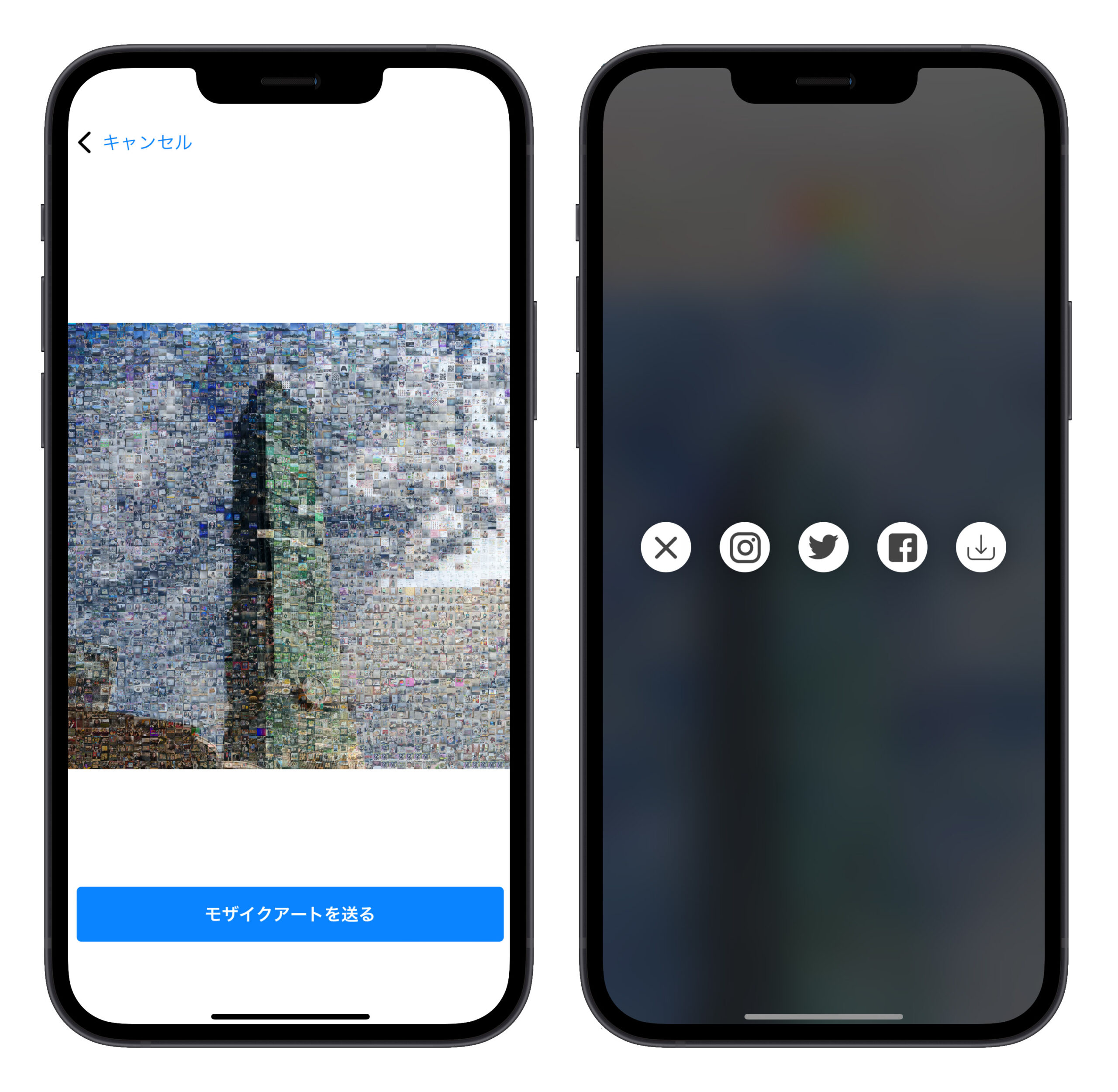
コラージュ効果に使用しない写真や必ず使用する写真を指定する
「PXL – mosaic art」アプリは、iPhone の写真アプリにある写真をランダムに選んでモンタージュ効果の小さなコラージュ写真として使用します。しかし、コラージュ効果で使用したくない写真があれば、手動で除外することができます。
左上の「⋯」記号をクリックします。
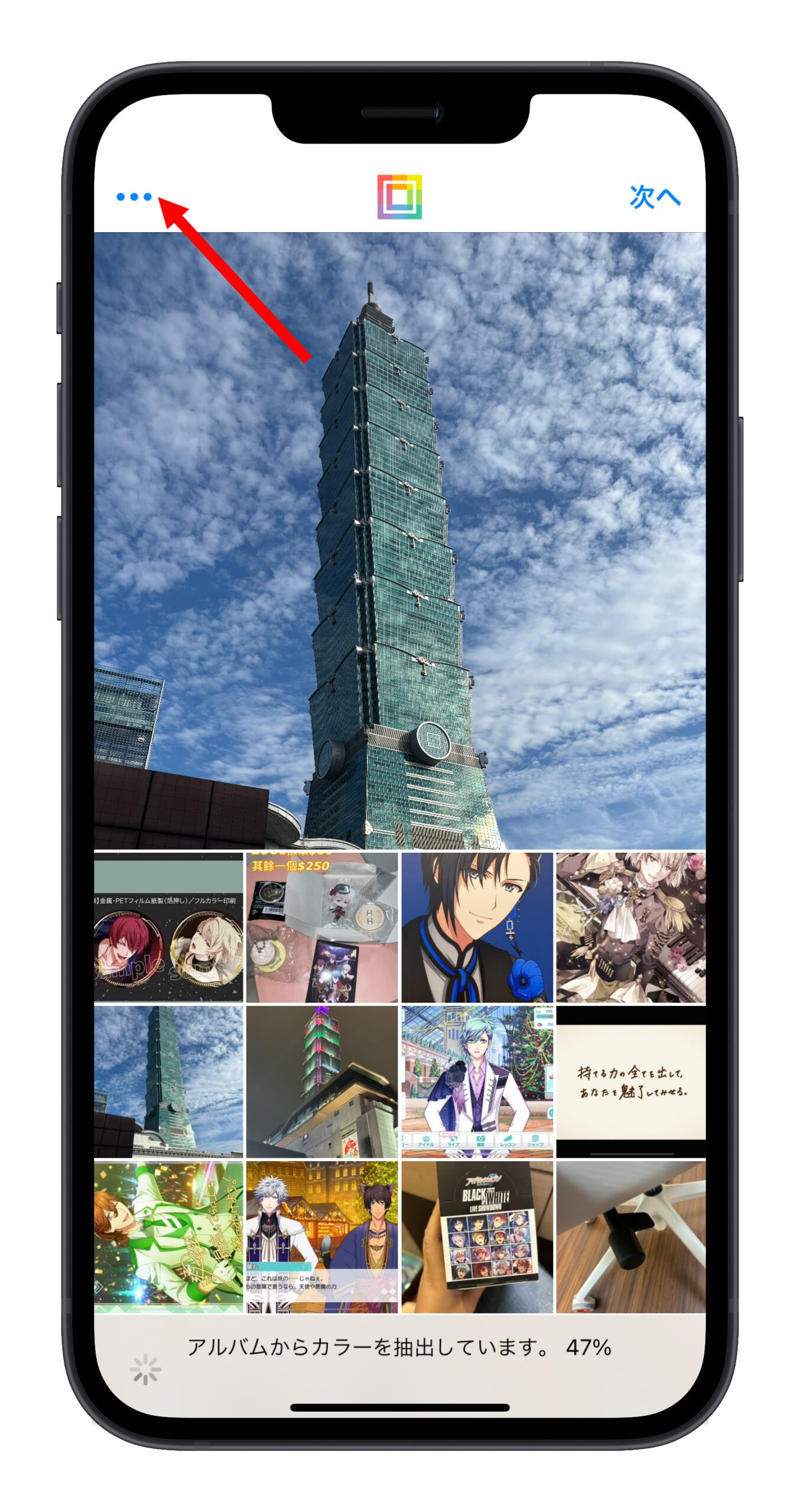
ここで最初の「アートに利用する写真」は、選択される写真を示しています。コラージュ効果で使用したくない写真があれば、ここから選択して、その写真を除外します。
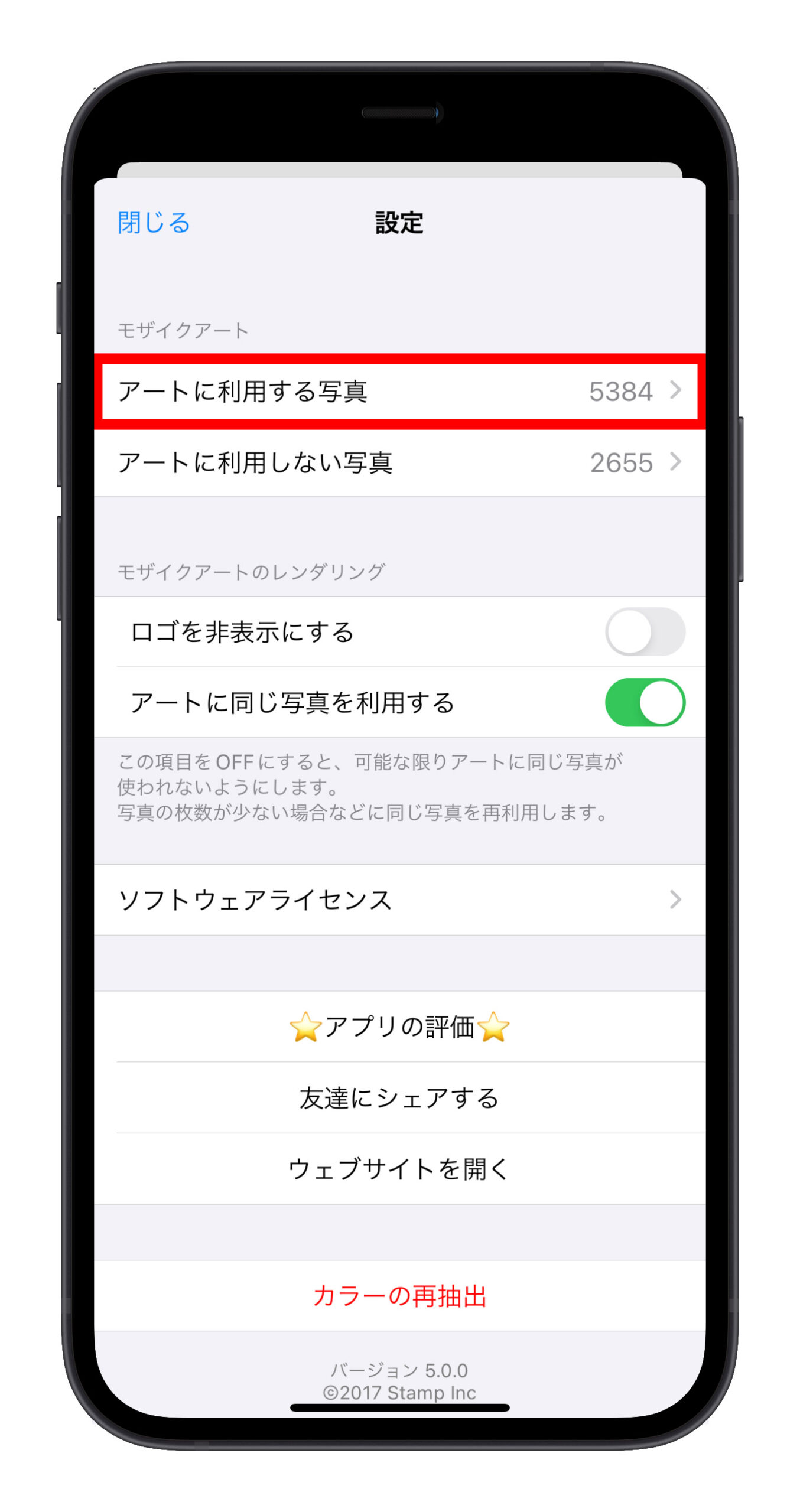
次の「アートに利用しない写真」は除外された写真を示しており、ここからコラージュ効果に再度使用したい写真を選択できます。
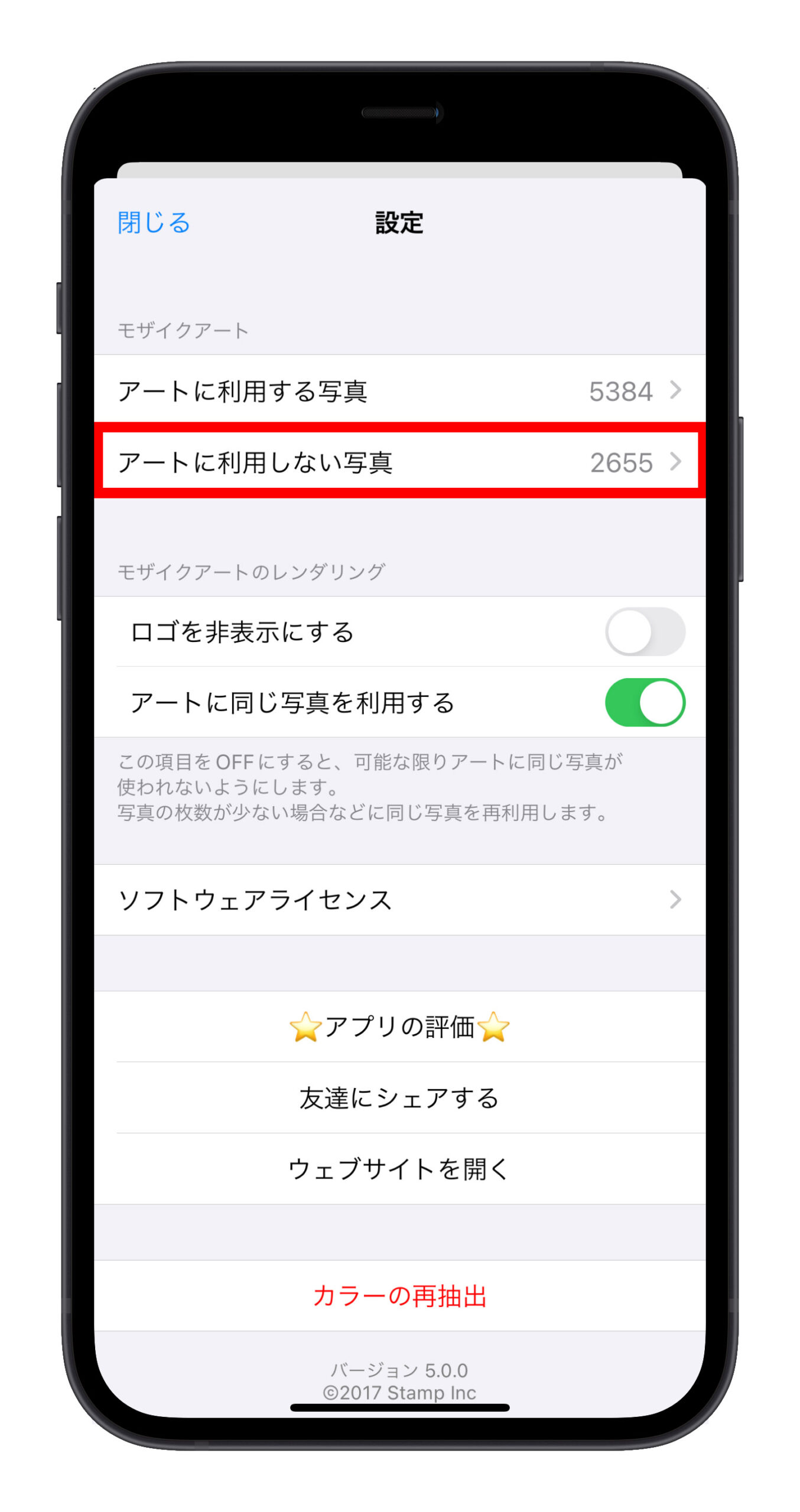
重複写真の自動除外設定
「PXL – mosaic art」は、モンタージュ効果のコラージュ写真を生成する際、iPhone の写真アルバムを検索して、元の写真の色と一致する色の写真を選択します。
そのため、重複する写真が表示される可能性があります。重複率を減らしたい場合は、「アートに同じ写真を利用する」をオフにして、重複写真の使用を避けることができます。ただし、iPhone 内の写真が少ない場合は、重複写真の使用を避けることはできません。
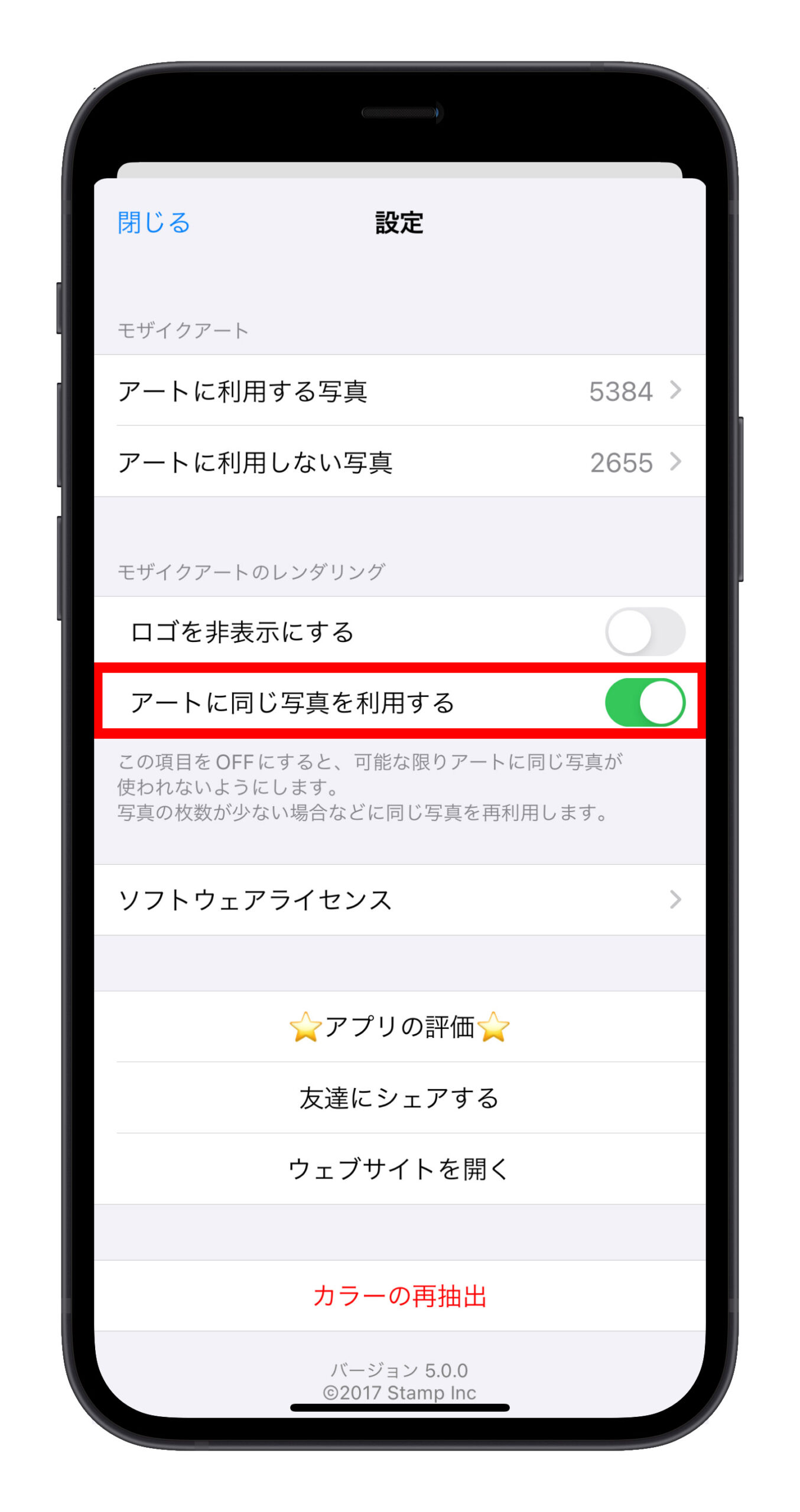
モンタージュ写真コラージュアプリ「PXL」:まとめ
「PXL – mosaic art」アプリは非常に簡単な方法で、効果的なモンタージュコラージュ写真を作成するのに役立ちます。写真に変化を加えたい、友人や恋人にサプライズを与えたい場合、このアプリで作成したコラージュ写真は効果的です。
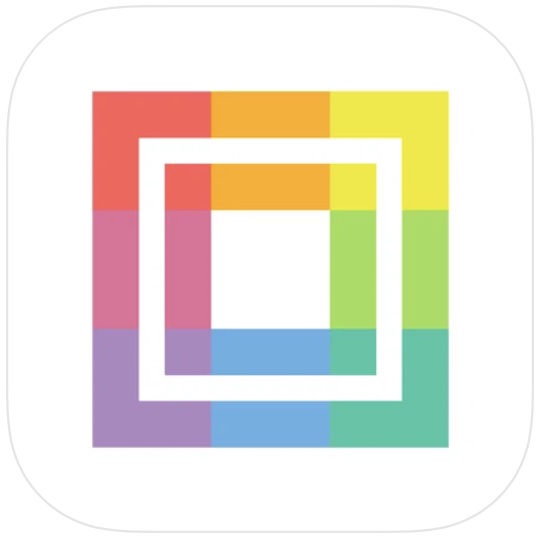
👉 iOSダウンロード:こちらをクリック
更に面白いコンテンツを観たい人は、Instagram @applealmondjp と Twitter X @Applealmond1 をフォローしてください!
関連記事
